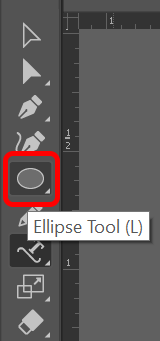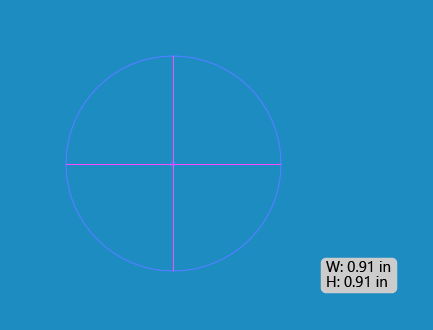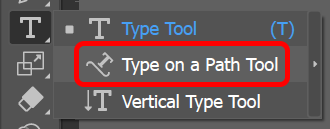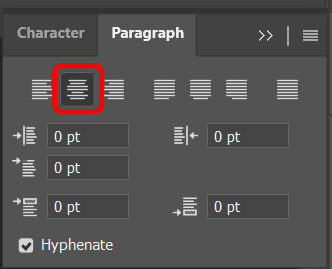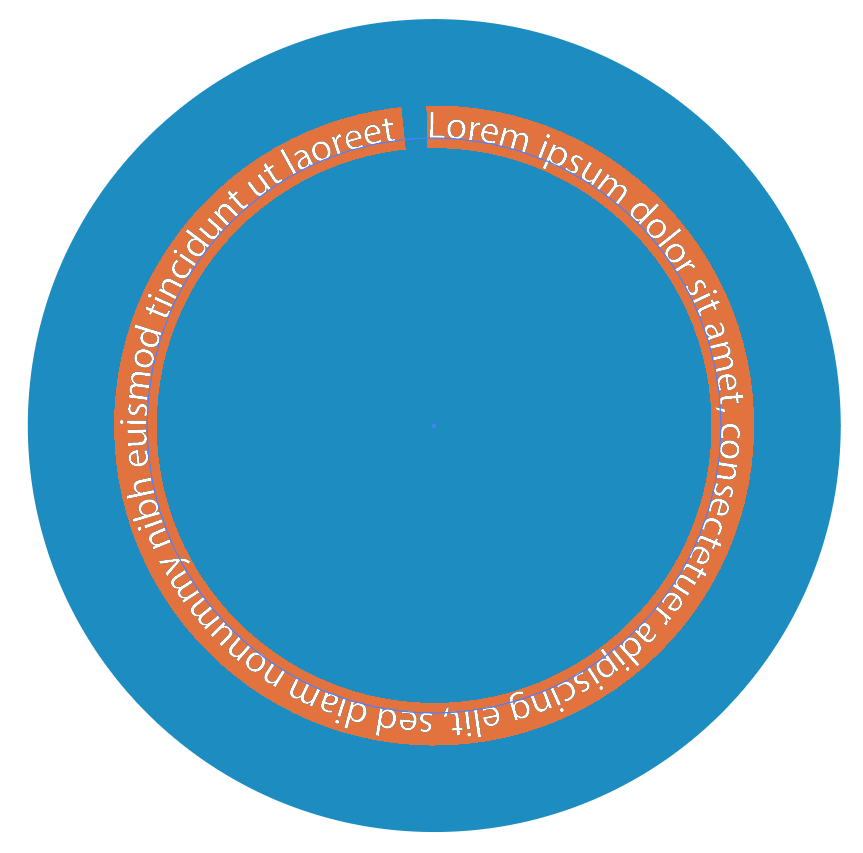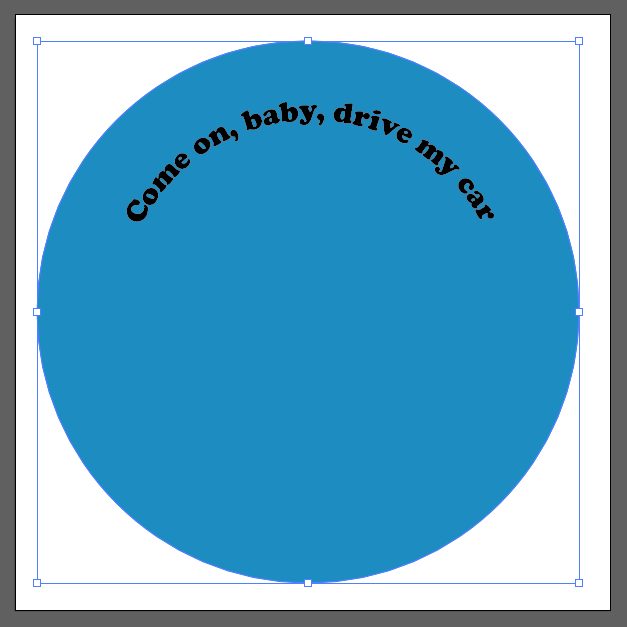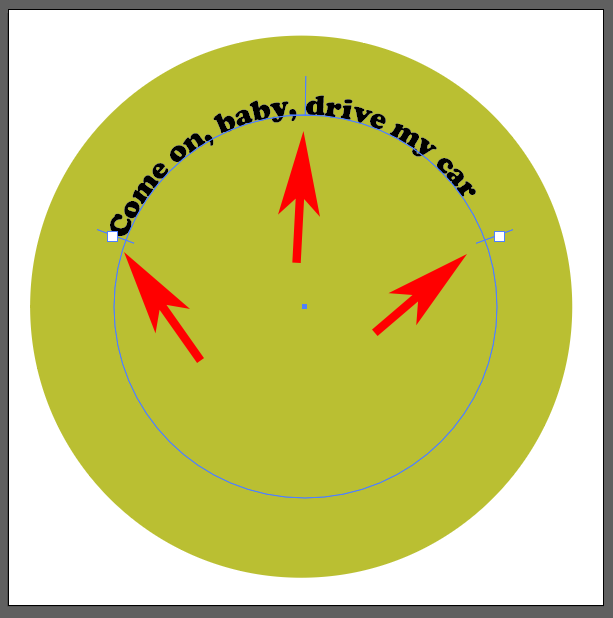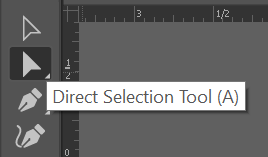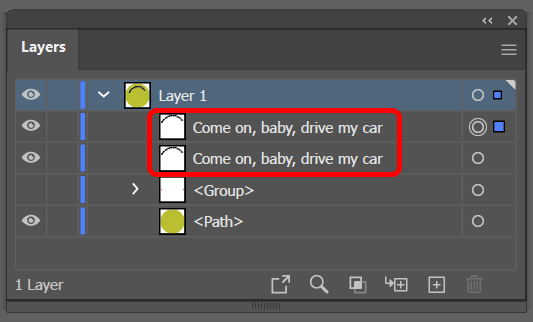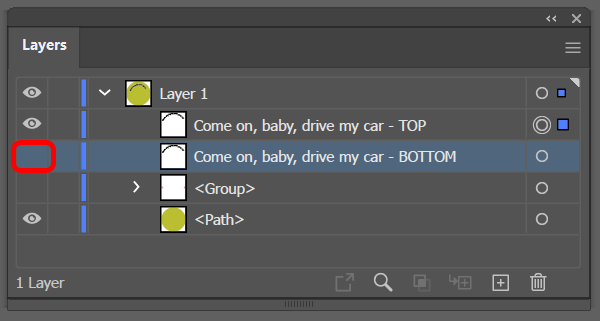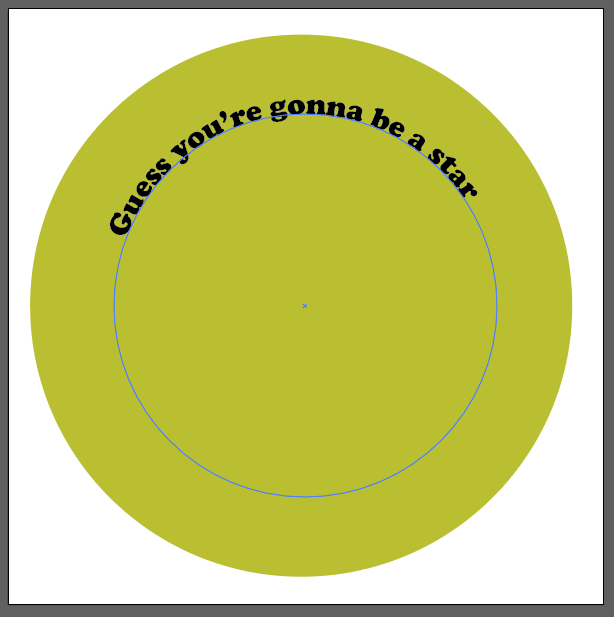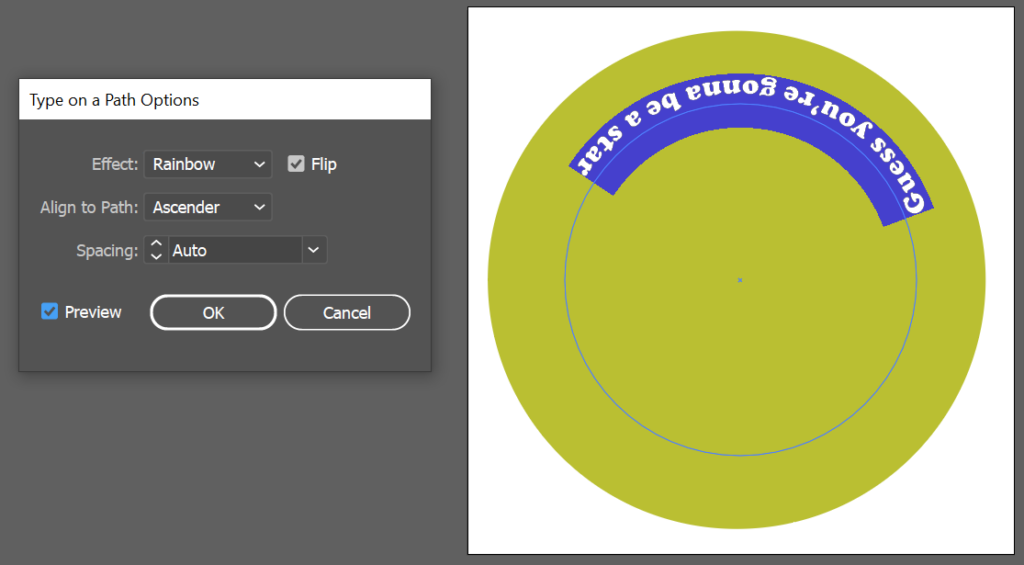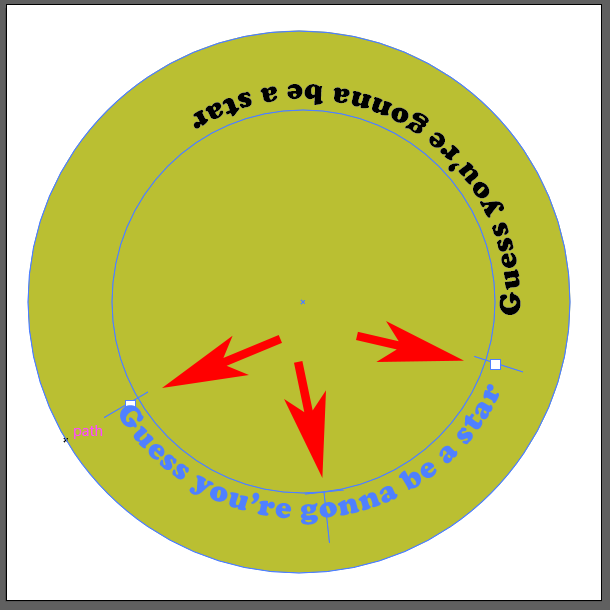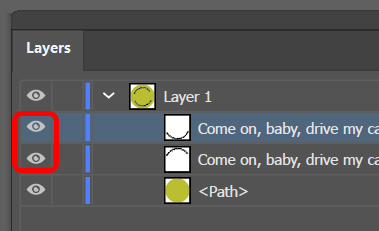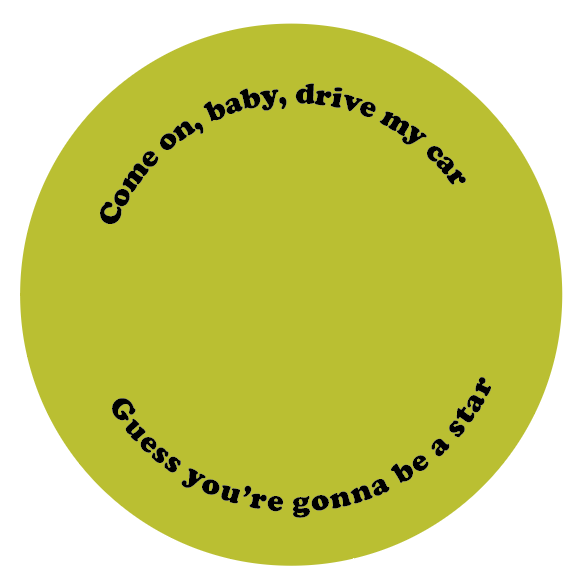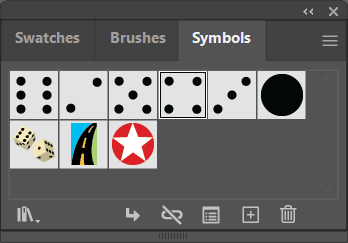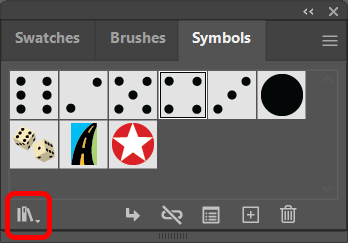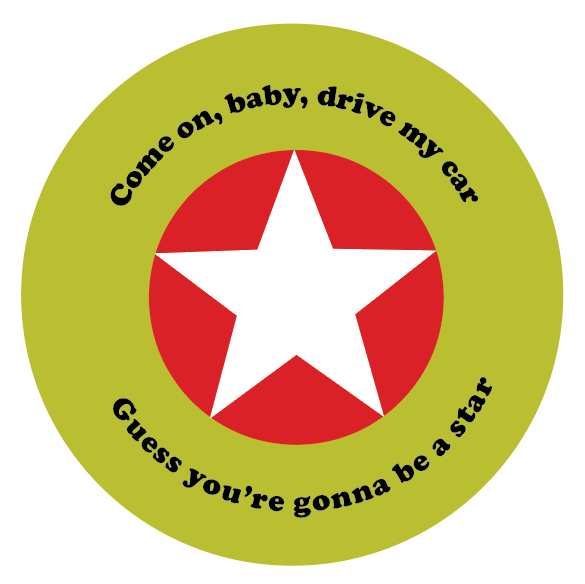Adobe Illustrator es un excelente programa de diseño gráfico para usar cuando desea crear gráficos vectoriales editables. Un gráfico vectorial se puede ampliar sin perder ningún detalle, por lo que puede hacer una ilustración, incluida la tipografía, que se verá tan bien en una valla publicitaria como en una tarjeta de presentación.
Imagine crear una insignia o un logotipo redondo y desea escribir texto alrededor de una ruta circular. Es posible que desee que el texto en la parte inferior del círculo se voltee hacia el lado opuesto de la ruta, para que sea fácilmente legible. En este tutorial de Illustrator, le enseñaremos cómo voltear texto en una ruta en Illustrator, para que el texto no esté al revés.

Cómo voltear texto en un trazado en Illustrator
Ya sea que use Adobe Illustrator CC o una versión anterior de Illustrator, una ruta es simplemente una (¡o más!) Líneas rectas o curvas. Una ruta puede estar abierta o cerrada, dependiendo de si los puntos finales están unidos.
Comenzaremos con un diseño de círculo simple. Crearemos una ruta circular y luego usaremos la herramienta de texto para escribir texto a lo largo de esa ruta. Finalmente, voltearemos parte del texto, para que aparezca con el lado derecho hacia arriba en la parte inferior del círculo.
- Seleccione la herramienta Elipse .
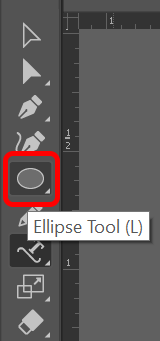
- Mantenga presionada la tecla Mayús y dibuje un círculo en el lienzo. Si mantienes presionada la tecla Mayús, la elipse que creas se convertirá en un círculo perfecto. Cualquier trazo o color de relleno desaparecerá una vez que agregue texto.
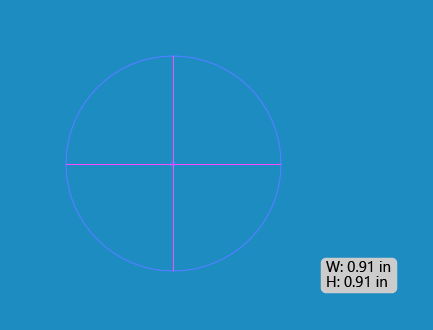
- En el menú flotante de la herramienta Tipo , elija la herramienta Tipo en una ruta .
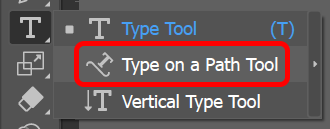
- En el menú Ventana , seleccione Texto > Párrafo > Centrar para centrar el texto que está a punto de escribir. El acceso directo de Windows para el panel Párrafo es Ctrl + Alt + T. Los usuarios de Mac pueden usar Opción + Comando + T.
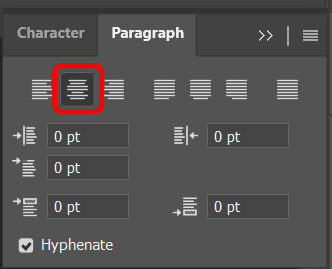
- Con la herramienta Escribir en una ruta aún seleccionada, haga clic en la parte superior del círculo que creó en el paso 2. Illustrator agregará el texto de lorem ipsum paralelo a la ruta de referencia del círculo.
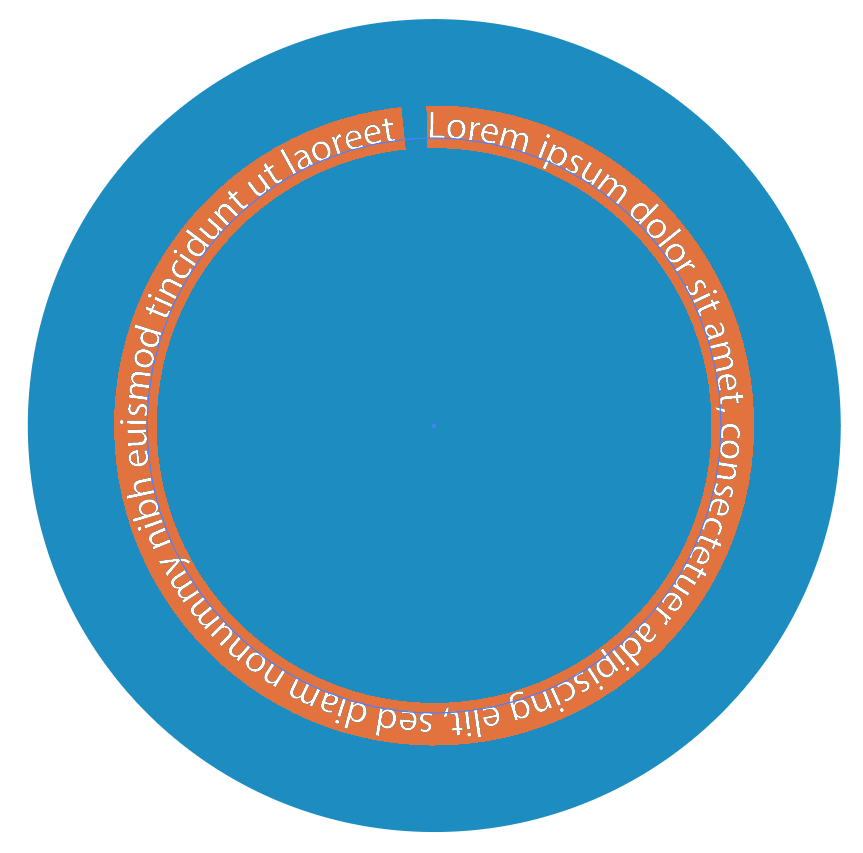
- Seleccione la fuente y el tamaño de los caracteres en la ficha Carácter del panel Tipo o muestre el panel de caracteres seleccionando Windows > Tipo > Carácter .

- Introduzca el texto que desee en la parte superior del círculo.
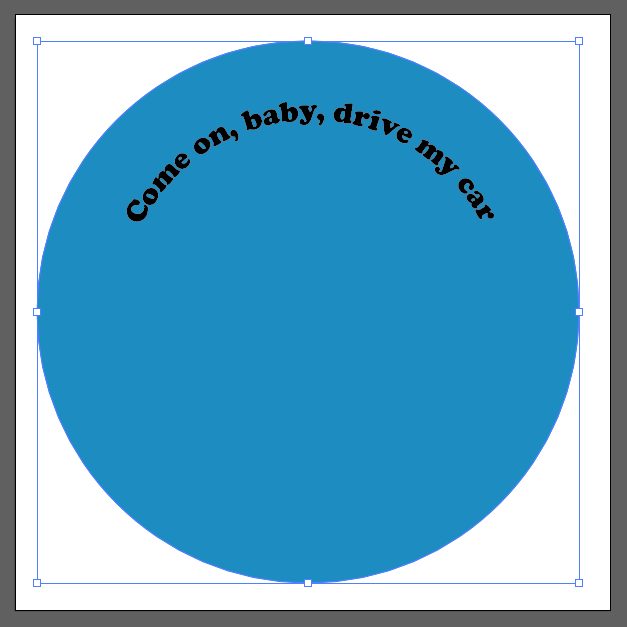
- Verá tres controladores (también llamados corchetes de alineación) cerca del texto: uno a la izquierda, uno en el medio y otro a la derecha. Utilice estos controladores para rotar el texto alrededor del círculo hasta que esté justo donde lo desea.
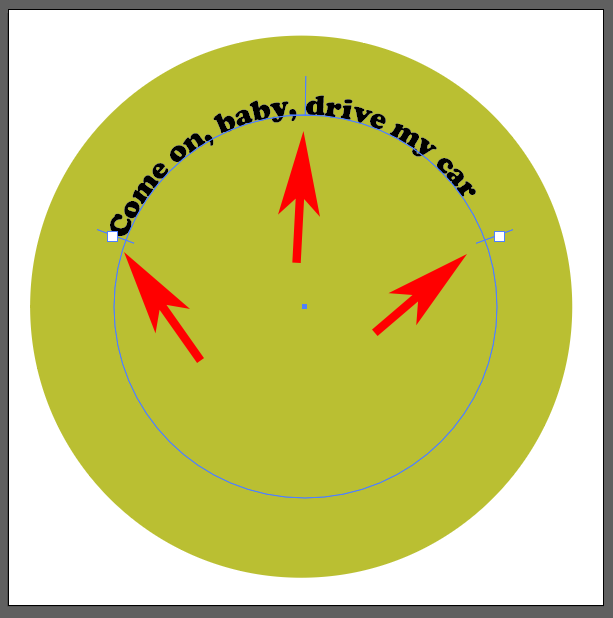
- A continuación, copiaremos lo que tenemos hasta ahora y lo duplicaremos. Usando la herramienta Selección directa en la barra de herramientas, seleccione el círculo y luego elija Editar > Copiar o use el atajo de teclado Ctrl + C .
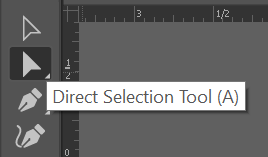
- Luego, pegue lo que copiamos frente a lo que ya está en la mesa de trabajo. Hágalo seleccionando Editar > Pegar al frente . Según la fuente que haya utilizado, es posible que observe que el texto se ve un poco más oscuro, ya que ahora hay dos copias apiladas en la ruta del texto. Una forma más fácil de confirmar que tiene dos copias del texto es buscar en el panel Capas . Deberías ver dos entradas para tu texto. Si lo desea, puede cambiar el nombre de uno para indicar que es la copia del frente.
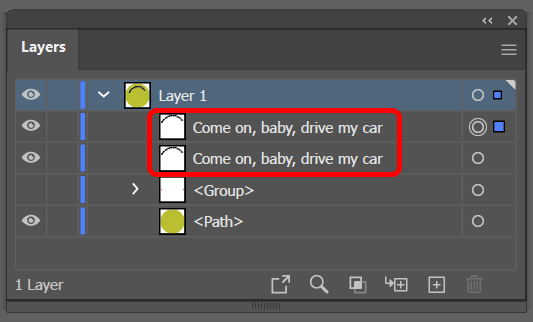
- En el panel Capas , desactive la visibilidad de la capa inferior.
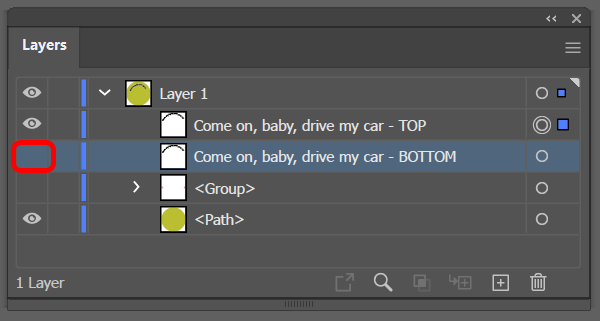
- Seleccione la Herramienta Texto , seleccione el texto en la ruta y escriba el nuevo texto, el texto que moverá a la parte inferior de la ruta del círculo.
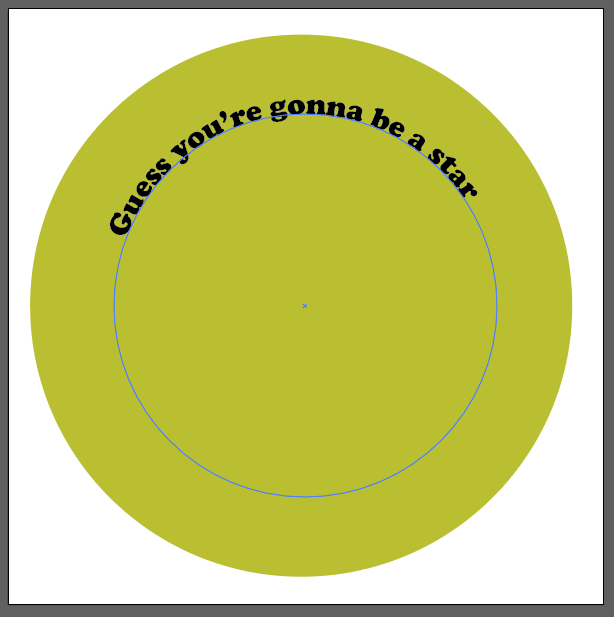
- Ahora viene la parte divertida. Abra el cuadro de diálogo Opciones de ruta seleccionando Tipo > Escribir en una ruta > Opciones de tipo en una ruta . Para el efecto de texto, elija Arco iris y, en el menú desplegable Alinear con la ruta , seleccione Ascender . Además, marque la casilla Voltear y seleccione el botón Aceptar . (Marque la casilla Vista previa para obtener una vista avanzada).
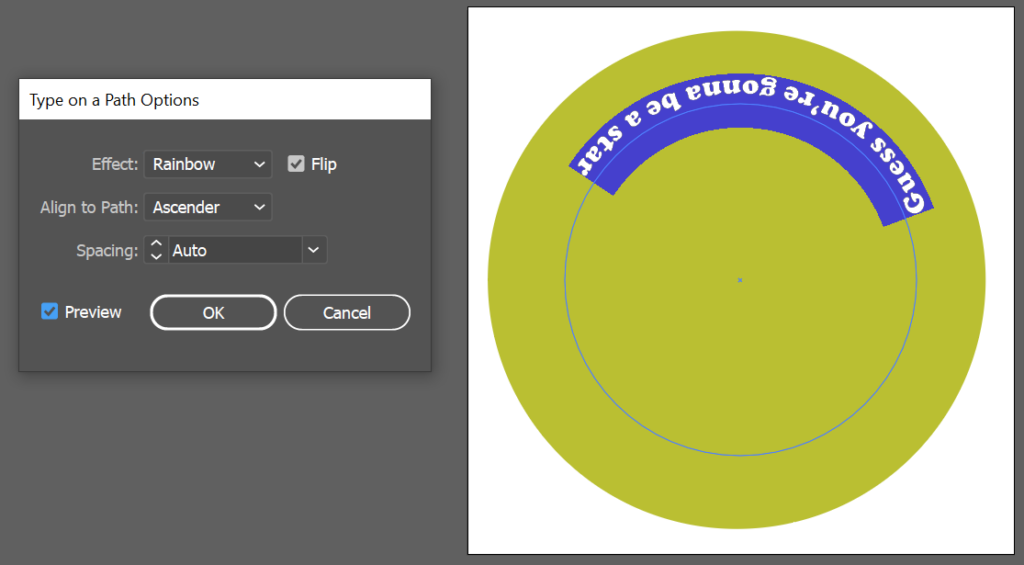
Nota: Para las opciones de Alinear con la ruta, elegir Línea de base colocará el texto justo en la ruta. Ascender pone el texto en el exterior del círculo. Descender ubicará el texto en el interior del círculo. Por último, Center colocará el texto justo en el centro de la ruta.
- Haga clic en cualquier lugar fuera del texto para deseleccionarlo y, una vez más, use los controladores para ajustar el espaciado y mover el texto a lo largo del camino hasta la parte inferior del círculo.
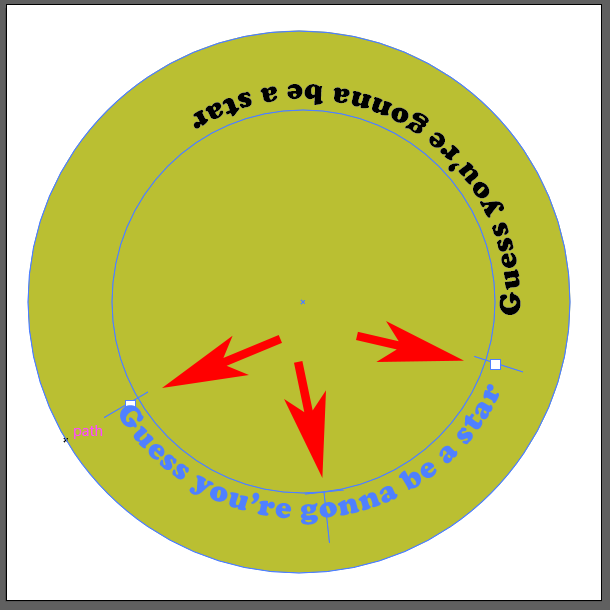
- A continuación, vuelva a activar la visibilidad de la capa superior de texto.
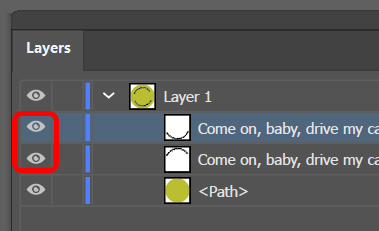
Así es como agrega y voltea texto en una ruta en Adobe Illustrator.
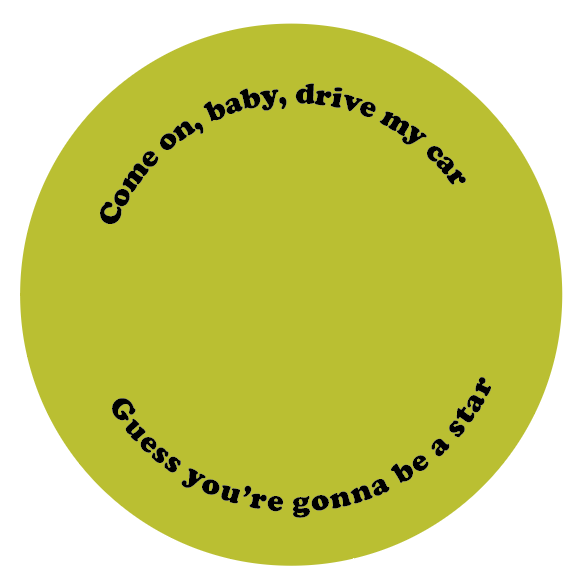
Inserte un símbolo en su diseño
Una manera fácil de agregar uno o dos elementos adicionales a un diseño en Adobe Illustrator es insertar algo desde el panel Símbolos. Siga los pasos a continuación para agregar un símbolo a su diseño.
- Vea el panel Símbolos seleccionando Ventana > Símbolos .
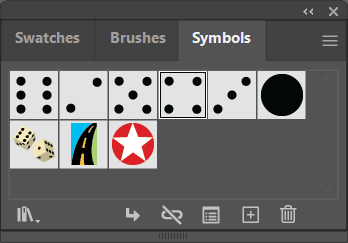
- Use la flecha desplegable Biblioteca de símbolos para ver una lista de todas las bibliotecas instaladas en su computadora. Seleccione uno de ellos para iniciar un panel en el que puede usar las flechas de navegación para recorrer cada biblioteca de símbolos.
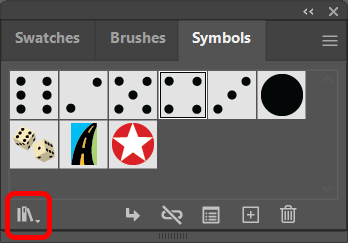
- Cuando encuentre un símbolo que quiera usar, arrástrelo y suéltelo en su diseño.
- Utilice la Herramienta de selección para cambiar el tamaño del símbolo para que se ajuste a su diseño.
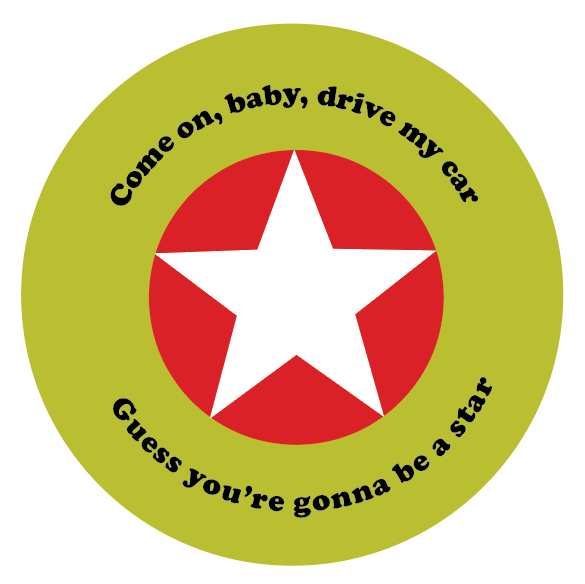
Las aplicaciones de Adobe tienen todo tipo de funciones ocultas, como símbolos, que solo puede aprovechar si sabe que están ahí. Tenemos tutoriales sobre cómo lograr muchos efectos en Adobe Photoshop, como agregar un borde a las imágenes, formas y texto o usar máscaras para ocultar capas , o incluso cómo intercambiar caras .
Y si está comenzando a usar Adobe Indesign, querrá consultar nuestros tutoriales sobre cómo vincular cuadros de texto o hacer fluir el texto alrededor de una imagen .